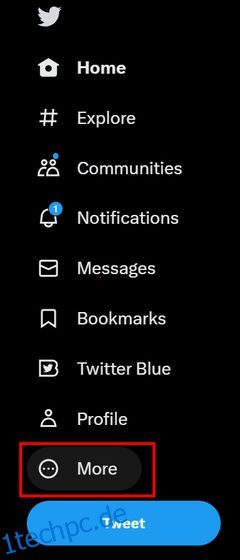In seinem jüngsten Schritt unter dem Regime von Elon Musk hat Twitter angekündigt, dass es die SMS-basierte Zwei-Faktor-Authentifizierung nur für Abonnenten von Twitter Blue verfügbar machen wird. Diese Änderung tritt am 20. März 2023 in Kraft. Das Social-Media-Unternehmen wird die SMS-2FA-Authentifizierungsfunktion für nicht zahlende Benutzer entfernen und sie dazu drängen, auf andere Zwei-Faktor-Authentifizierungsmethoden umzusteigen. Wenn Sie Ihr Twitter-Konto sicher halten und 2FA nutzen möchten, ohne dafür zu bezahlen, müssen Sie sich jetzt auf Authentifizierungs-Apps oder Hardware-Sicherheitsschlüssel von Drittanbietern verlassen. Davon abgesehen zeige ich Ihnen in diesem Artikel, wie Sie eine Zwei-Faktor-Authentifizierungs-App (2FA) eines Drittanbieters mit Twitter einrichten und verwenden.
Inhaltsverzeichnis
Verwendung der 2FA-App mit Twitter (2023)
Während Twitter der SMS-basierten 2FA, der am wenigsten sicheren Methode, den Stecker zieht, müssen Sie jetzt Authentifizierungs-Apps verwenden, um Ihr Konto sicher zu halten, ohne Geld zu zahlen. Um Sie durch den Einrichtungsprozess und die Benutzerfreundlichkeit von Authentifizierungs-Apps von Drittanbietern zu führen, verwenden wir in diesem Handbuch den Google Authenticator.
Alternativ können Sie auch andere Authentifizierungs-Apps wie Microsoft Authenticator, Authy und LastPass Authenticator verwenden. Lassen Sie uns jedoch lernen, wie man 2FA auf Twitter einrichtet.
So richten Sie die Zwei-Faktor-Authentifizierung (2FA) auf Twitter ein
Führen Sie die folgenden Schritte aus, um die Zwei-Faktor-Authentifizierung für Ihr Twitter-Profil einzurichten. Bevor wir fortfahren, möchte ich darauf hinweisen, dass Sie für dieses Tutorial auf einem Mac-, Windows-, Android- oder iOS-Gerät bei Ihrem Twitter-Konto angemeldet sein müssen. Der Prozess bleibt auf allen Plattformen gleich, aber wir werden die Desktop-Website unter Windows zu Demonstrationszwecken verwenden. Das heißt, so funktioniert es:
1. Sobald Sie eingeloggt sind, klicken Sie auf die Option „Mehr“ in der linken Seitenleiste. Android- und iOS-Benutzer müssen oben links auf das Symbol „Profil“ tippen.
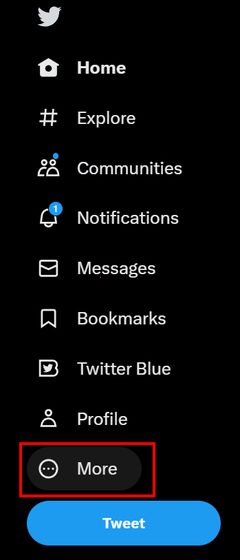
2. Sobald Sie auf die Option „Mehr“ klicken, öffnet sich ein Popup-Menü. Hier müssen Sie das Menü „Einstellungen und Support“ erweitern und auf die Option „Einstellungen und Datenschutz“ klicken. Dieser Schritt bleibt auch auf Android und iOS gleich.
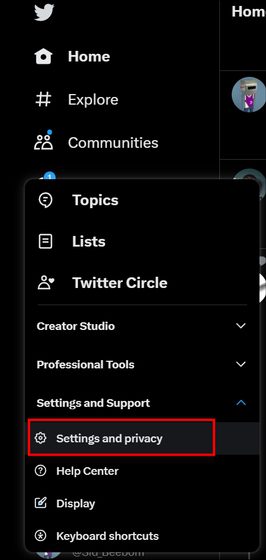
3. Wählen Sie dann die Option „Sicherheit und Kontozugriff“ und sie wird für weitere Optionen weiter erweitert. Wählen Sie im erweiterten Menü die Option „Sicherheit“.
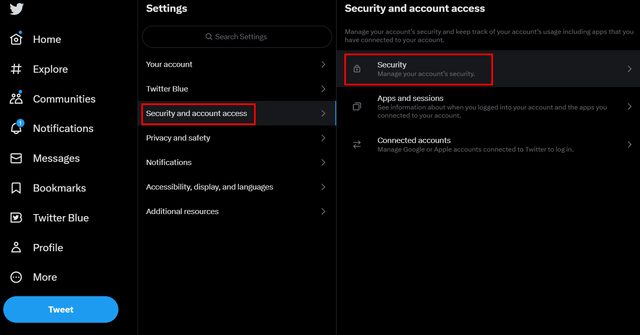
4. Wählen Sie im Menü „Sicherheit“ die Option „Zwei-Faktor-Authentifizierung“ auf Twitter.
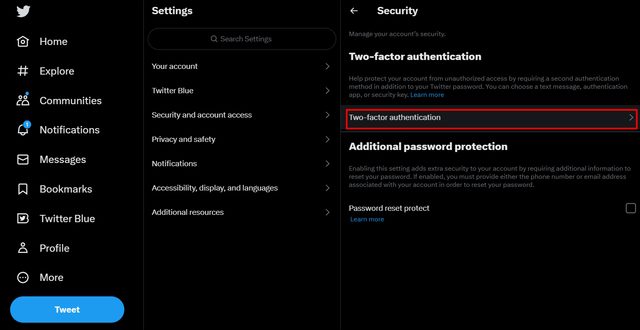
5. Wählen Sie als Nächstes die Option „Authentifizierungs-App“ aus den verfügbaren 2FA-Verifizierungsmethoden aus.
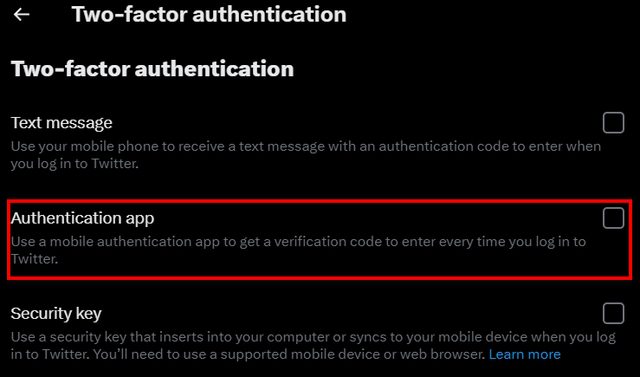
6. Nachdem Sie die Option „Authentifizierungs-App“ ausgewählt haben, fordert Twitter Sie auf, Ihr Passwort einzugeben. Geben Sie das Passwort ein und klicken Sie auf „Bestätigen“, um fortzufahren.
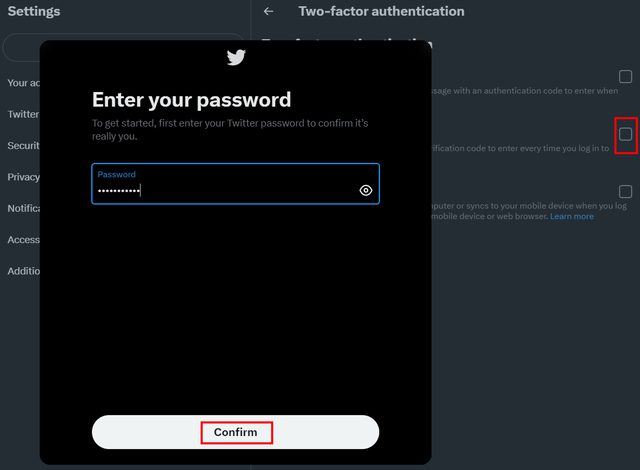
7. Wenn Sie in der Vergangenheit noch nie die Zwei-Faktor-Authentifizierung auf Twitter aktiviert haben, werden Sie auf der Social-Media-Website zunächst aufgefordert, Ihre E-Mail-Adresse zu authentifizieren.
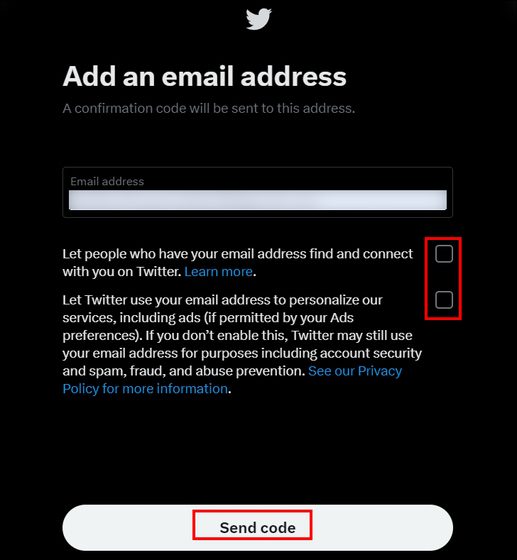
8. Geben Sie Ihre E-Mail-Adresse auf Twitter ein und klicken Sie auf „Code senden“, um einen 6-stelligen Bestätigungscode in Ihrem Posteingang zu erhalten. Geben Sie diesen 6-stelligen Code ein, um Ihre E-Mail-Adresse zu bestätigen und bereiten Sie sich auf den Zwei-Faktor-Authentifizierungsprozess vor.
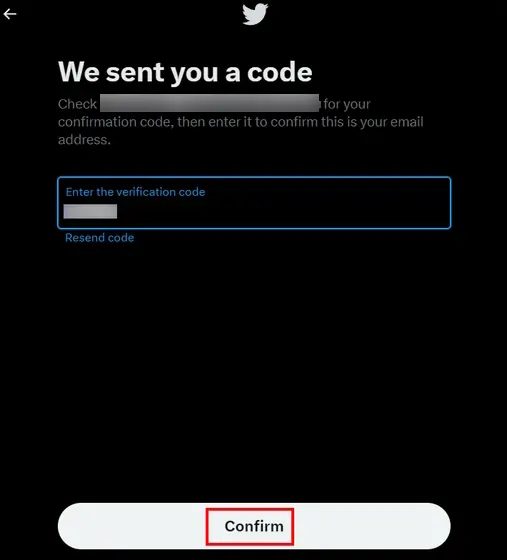
9. Wie oben erwähnt, verwenden wir Google Authenticator für diese Demo. Da Google Authenticator jedoch keine Online-Backups unterstützt, bewahren Sie unbedingt eine Kopie der Backup-Codes auf. Klicken Sie auf Twitter auf „Sicherungscode abrufen“ und speichern Sie sie in einer Notizen-App oder senden Sie die Codes per E-Mail an sich selbst.
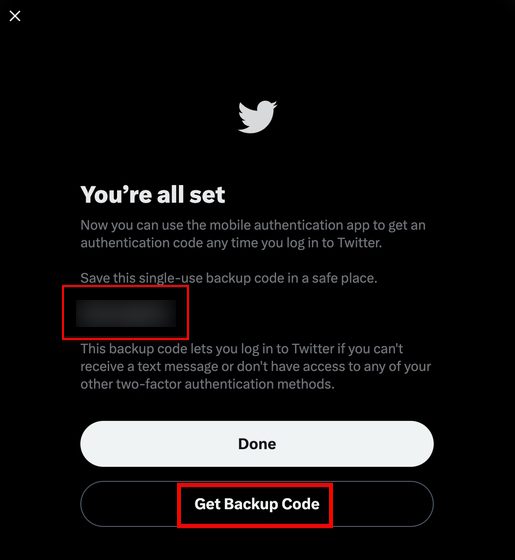
10. Klicken Sie auf dem nächsten Bildschirm auf die Option „Erste Schritte“ für die Zwei-Faktor-Authentifizierung auf Twitter.
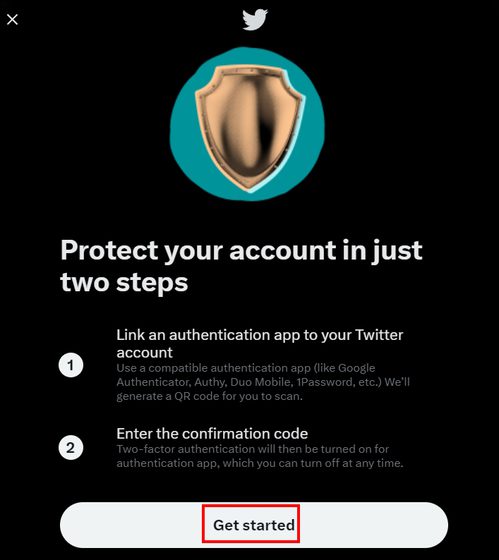
11. Danach generiert Twitter einen eindeutigen QR-Code für Ihr Konto, den Sie mit dem Google Authenticator oder einer anderen 2FA-App scannen müssen.
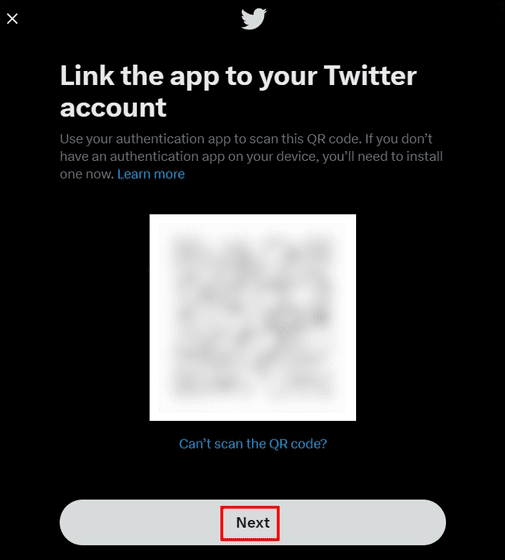
Jetzt müssen Sie die Google Authenticator-App auf Ihrem Smartphone installieren und Ihr Twitter-Konto damit verknüpfen. Weitere Schritte finden Sie im folgenden Abschnitt, in dem wir beschrieben haben, wie Sie eine Authentifizierungs-App eines Drittanbieters für 2FA-Codes auf Twitter verwenden können.
So verwenden Sie die Authentifizierungs-App eines Drittanbieters mit Twitter
Google Authenticator ist seit vielen Jahren für Android und iOS verfügbar. Die App funktioniert ohne Internetverbindung und Sie können mehrere Konten für die Zwei-Faktor-Authentifizierung hinzufügen. Es generiert alle 30 Sekunden einen neuen Authentifizierungscode, um sich sicher bei den damit verknüpften Konten anzumelden.
Ein wichtiger Punkt ist, dass Google in der Authentifizierungs-App keine Online-Backup-Funktion anbietet. Wenn Sie also das Gerät verlieren, auf dem die App installiert ist, oder die App versehentlich löschen, verlieren Sie den Zugriff auf die Konten. In diesem Fall müssen Sie sich auf Backup-Codes verlassen oder die 2FA für jede App erneut einrichten.
Wenn Sie kein Twitter Blue-Abonnent sind, mag die Verwendung einer Drittanbieter-App für 2FA eine entmutigende Aufgabe sein, aber sie bietet eine höhere Sicherheit als eine SMS-basierte Anmeldung. Führen Sie die folgenden Schritte aus, um Ihr Twitter-Konto mit einer Authentifizierungs-App eines Drittanbieters zu verknüpfen.
1. Laden Sie zunächst die Google Authenticator-App herunter und installieren Sie sie (kostenlos, Android Und iOS) auf Ihrem Smartphone.
2. Öffnen Sie als Nächstes die App und tippen Sie auf die Option „QR-Code scannen“.
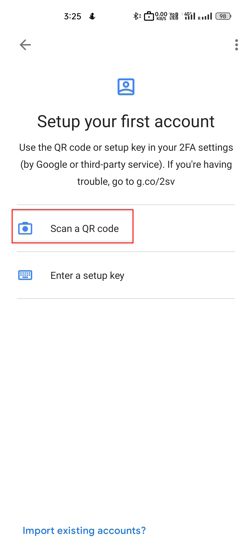
3. Scannen Sie den QR-Code, der auf der Twitter-Website oder der mobilen App angezeigt wird, und Ihr Konto wird mit der Google Authenticator-App verknüpft. Sie sehen jetzt einen sechsstelligen 2FA-Anmeldecode in Ihrer Drittanbieter-Authentifizierungs-App.
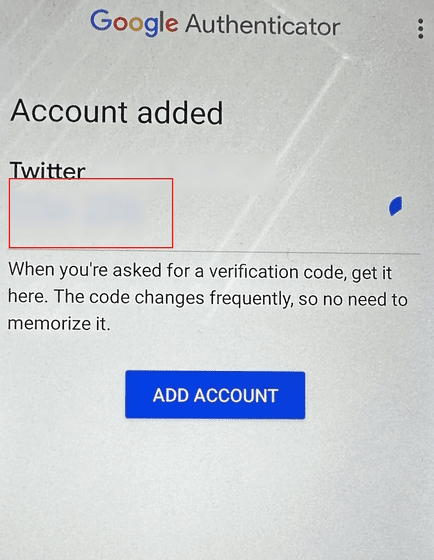
4. Die App generiert automatisch einen 6-stelligen eindeutigen Code, der 30 Sekunden lang gültig ist, bevor er abläuft. Sie müssen den Code auf der Twitter-Website oder -App eingeben, um den 2FA-Einrichtungsprozess abzuschließen.
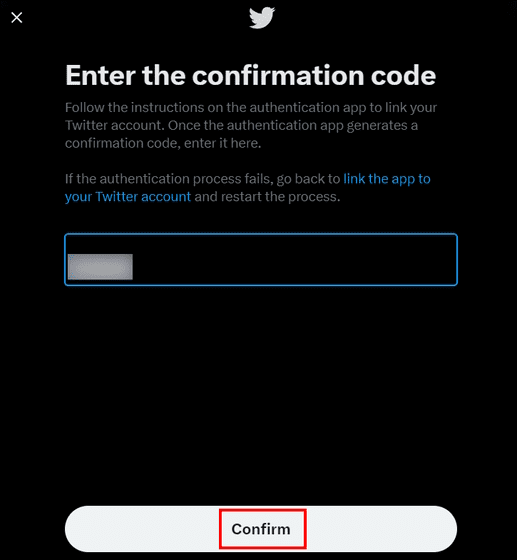
5. Und das ist alles. Wenn Sie sich also das nächste Mal bei Ihrem Twitter-Konto anmelden, müssen Sie den 6-stelligen Code aus der Authentifizierungs-App eingeben, die Sie verwenden, um sich erfolgreich anzumelden.
Warum die Zwei-Faktor-Authentifizierung wichtig ist
Die Zwei-Faktor-Authentifizierung ist unerlässlich, um die Sicherheit Ihres Twitter-Kontos zu gewährleisten. 2FA fügt Ihrem Konto eine zusätzliche Sicherheits- und Schutzebene hinzu. Dies bedeutet, dass Sie jedes Mal, wenn Sie sich bei Ihrem Twitter-Konto anmelden möchten, zusätzlich zu Ihrem Passwort einen zusätzlichen Code eingeben müssen, der für Ihr Konto eindeutig ist.
Der Verifizierungscode steht Ihnen in Echtzeit über die Authentifizierungs-App des Drittanbieters zur Verfügung. Twitter stellt außerdem sicher, dass Sie über eine verifizierte E-Mail-ID verfügen, die Ihrem Profil zugeordnet ist, um die Sicherheit Ihres Kontos zu erhöhen.
Schützen Sie Ihr Twitter-Konto mit Zwei-Faktor-Authentifizierung
Nachdem Twitter die Option für die nachrichtenbasierte Zwei-Faktor-Authentifizierung für nicht zahlende Benutzer entfernt hat, ist die Verwendung einer Drittanbieter-App sinnvoller, um Ihr Konto zu sichern. Wir hoffen, dass dieser Artikel Ihnen hilft, falls Sie 2FA für Ihr Twitter-Konto aktivieren möchten, aber nicht bereit sind, auf den Twitter Blue-Zug aufzuspringen. Also, was denkst du über diesen faszinierenden neuen Schritt von Twitter? Teilen Sie uns Ihre Meinung in den Kommentaren unten mit